Das TUT könnt Ihr hier finden:
Köszönöm Eniko, hogy lehetővé tette számomra, hogy lefordítsam ezeket a csodálatos oktatóanyagokat !!!
Venice
..... und eine Personen- und eine Hintergrundtube.
Ich arbeite mit PSP X8 - dieses TUT kann aber problemlos mit allen anderen Versionen gebastelt werden.
Wenn bei Bild - Größe ändern nicht dazu geschrieben wird immer ohne Haken bei Größe aller Ebenen anpassen.
Einstellen - Schärfe - Scharfzeichnen wird nicht extra erwähnt - nach persönlichem Ermessen.
VG Farbe = Vordergrundfarbe, HG = Hintergrundfarbe.Das Auswahlwerkzeug (K) wird immer mit der Taste M deaktiviert.
Filter :
Öffne die Tuben und die Alpha-Kanal Ebene sel.
Kopiere die Textur 1_224 in den Texturenordner.
Stelle die VG Farbe auf eine mittlere - die HG Farbe auf eine helle Farbe.
Punkt 1:
Aktiviere die Alpha-Kanalebene - Effekte - Plugins - Mehdi - Wavy Lab 1.1 - stelle die zweite Farbe von rechts auf eine dunkle - die erste von rechts auf eine kräftige helle Farbe :
Punkt 2:
Ebene duplizieren - Effekte - Bildeffekte - Versatz :
Zusammenfassen - Nach unten zusammenfassen.
Effekte - Verzerrungseffekte - Welle :
Punkt 3:
Effekte - Plugins - Flaming Pear - Flexify 2 - klicke auf die rote Disc - suche im Material das Preset 1_flexy - klicke auf öffnen :
Oder stelle diese Werte ein :
Bild - Spiegeln - Horizontal - aktiviere das Auswahlwerkzeug (K) - stelle den Position x Wert auf -78 und den Position y Wert auf 0 :
Ebene duplizieren - die Ebene eine Ebene tiefer im Ebenenmanager schieben - Effekte - Bildeffekte - Versatz - wie eingestellt - nur Horizontalversatz auf 20 und Vertikalversatz auf 0 stellen.
Das schräg geschriebene noch einmal wiederholen - schliesse das Auge der untersten Ebene - aktiviere eine andere - Zusammenfassen - Nach unten zusammenfassen - öffne das Auge wieder.
Punkt 4:
Die oberste Ebene ist aktiviert - Einstellen - Schärfe - Unscharf maskieren - Standardwerte.
Effekte - Verzerrungseffekte - Welle :
Ebene duplizieren - Bild - Spiegeln - Horizontal - Zusammenfassen - Nach unten zusammenfassen.
Effekte - Plugins - Flaming Pear - Flexify 2 - klicke auf die rote Disc - suche im Material das Preset 2_flexy - klicke auf öffnen - oder stelle diese Werte ein :
Aktiviere das Auswahlwerkzeug (K) - stelle diese Werte ein :
Punkt 5:
Effekte - Textureffekte - Textur - wende diese Textur an :
Einstellen - Schärfe - Scharfzeichnen.
Effekte - 3D Effekte - Schlagschatten :
Punkt 6:
Auswahl - Auswahl laden aus Alpha-Kanal - lade diese Auswahl :
Kopiere die Hintergrundtube - Bearbeiten - in eine Auswahl einfügen - Auswahl aufheben - die Ebene eine Ebene tiefer im Ebenenmanager schieben - Auswahl aufheben.
( Ich habe die unterste Ebene aktiviert und die Tube als neue Ebene eingefügt und eingepasst )
Punkt 7:
Kopiere die Personentube - als neue Ebene einfügen - Größe anpassen - nach rechts unten schieben.
Effekte - 3D Effekte - Schlagschatten - wie eingestellt.
Kopiere die Tube velencei - als neue Ebene einfügen - eventuell kolorieren.
Effekte - Bildeffekte - Versatz :
Effekte - 3D Effekte - Schlagschatten :
Bild - Rand hinzufügen - 1 Pixel - Symmetrisch - HG Farbe.
Füge noch Dein WZ und das © Enikos und des Künstlers ein und speichere das Bild als jpg Datei ab !!!
Diese wunderschönen Bilder wurden im https://pspdreamcatcher.xobor.de/ Forum - getestet - vielen lieben Dank dafür !!!





















Keine Kommentare:
Kommentar veröffentlichen